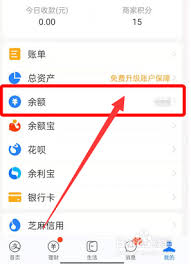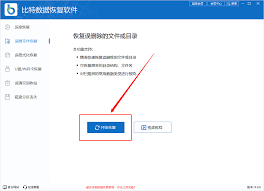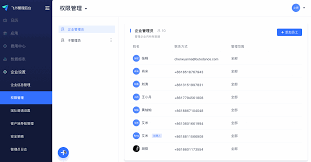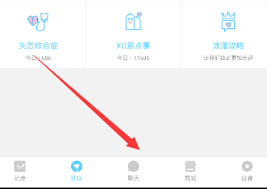word中如何设置指定页面开始编页码
2025-06-22 12:27:04 作者:kaer
在word文档中,首先需要明确从哪一页开始设置新的页码。例如,如果您希望从第三页开始重新编号,那么您需要确保文档的前两页不包含任何页码,或者使用不同的页码格式(如罗马数字)。
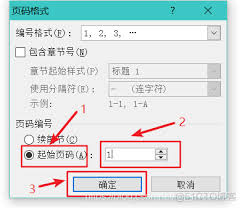
第二步:插入页码
打开word文档后,点击顶部菜单栏中的“插入”选项卡。在“页眉和页脚”组中找到并点击“页码”按钮。选择一个适合您需求的页码位置,比如页脚中间或右下角。
第三步:设置不同节的页码
为了实现从特定页面开始编号的功能,需要将文档分为多个节。将光标放在您希望开始新页码的位置,然后在“布局”选项卡下的“页面设置”组中点击“分隔符”,选择“下一页”以创建一个新的节。这样可以确保新节的页码不会受到前面节的影响。
第四步:调整页码格式
双击新节的页脚区域进入编辑模式。再次点击“页码”按钮,在弹出的菜单中选择“设置页码格式”。在弹出的对话框中,勾选“起始页码”选项,并输入您想要的起始数字。例如,如果希望从1开始,则输入数字1。
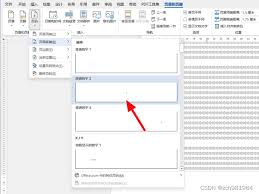
第五步:完成与检查
退出页脚编辑模式后,检查整个文档是否按照预期显示了正确的页码。特别注意检查新节之前的页码是否保持不变,并且新节之后的页码是否连续正确。
通过以上步骤,您可以轻松地在word文档中设置从指定页面开始的页码。这种方法非常适合用于制作复杂的报告、论文或其他需要特殊排版的文档。
免责声明:以上内容源自网络,版权归原作者所有,如有侵犯您的原创版权请告知,我们将尽快删除相关内容。